- การแจ้งเตือนสรุปของ Windows Defender มักจะผิดพลาดและอาจทำให้เกิดความไม่สะดวกหลายประการที่คุณไม่ใช่คนแปลกหน้า
- แม้ว่าไฟร์วอลล์จะมีการปรับปรุงอย่างต่อเนื่อง แต่ก็ยังต้องการงานอีกมาก
- โชคดีที่คุณสามารถปิดการใช้งานซอฟต์แวร์ได้อย่างง่ายดายโดยไปที่การตั้งค่าของระบบ
- การเปลี่ยนไปใช้ซอฟต์แวร์แอนตี้ไวรัสที่ดีกว่าและมีอุปกรณ์ครบครันก็เป็นทางเลือกที่ดีเช่นกัน

ซอฟต์แวร์นี้จะช่วยให้ไดรเวอร์ของคุณทำงานอยู่เสมอ ทำให้คุณปลอดภัยจากข้อผิดพลาดทั่วไปของคอมพิวเตอร์และความล้มเหลวของฮาร์ดแวร์ ตรวจสอบไดรเวอร์ทั้งหมดของคุณตอนนี้ใน 3 ขั้นตอนง่ายๆ:
- ดาวน์โหลด DriverFix (ไฟล์ดาวน์โหลดที่ตรวจสอบแล้ว)
- คลิก เริ่มสแกน เพื่อค้นหาไดรเวอร์ที่มีปัญหาทั้งหมด
- คลิก อัพเดทไดรเวอร์ เพื่อรับเวอร์ชันใหม่และหลีกเลี่ยงการทำงานผิดพลาดของระบบ
- DriverFix ถูกดาวน์โหลดโดย 0 ผู้อ่านในเดือนนี้
จำนวนผู้ใช้ที่มอบความไว้วางใจให้ Windows Defender เป็นอย่างมาก เราใช้ Windows Defender มาเกือบ 2 ปีแล้ว ค่อยๆ ดีขึ้นเรื่อยๆ
สำหรับผู้ใช้ทั่วไป Windows Defender ควรได้รับการปกป้องที่ดีเพียงพอด้วยการสแกนพื้นหลังตามกำหนดเวลาและการป้องกันแบบเรียลไทม์
อย่างไรก็ตาม การแจ้งเตือนนั้นค่อนข้างจะเป็นการล่วงล้ำ โดยเฉพาะอย่างยิ่งถ้าเราทราบว่าการแจ้งเตือนสรุปล่าสุดของ Windows Defender ไม่สำคัญเท่า
เราเขียนบทความนี้เกี่ยวกับการแจ้งเตือนสรุปของ Windows Defender และวิธีปิดใช้งาน ตรวจสอบให้แน่ใจว่าได้ตรวจสอบหากคุณต้องการกำจัดการแจ้งเตือนที่ไม่เกี่ยวข้องด้านล่าง
เคล็ดลับด่วน:
Windows Defender ไม่ใช่ระบบรักษาความปลอดภัยที่ยิ่งใหญ่ที่สุด แม้ว่า Microsoft จะปรับปรุงอย่างต่อเนื่องและเป็นส่วนหนึ่งของระบบปฏิบัติการ Windows ของคุณก็ตาม
เราแนะนำให้เปลี่ยนไปใช้ซอฟต์แวร์แอนตี้ไวรัสยอดนิยมที่เชี่ยวชาญในทุกเรื่องที่เกี่ยวข้องกับความปลอดภัย และใช้ AI ขั้นสูงและเครื่องมือป้องกันอื่นๆ เพื่อให้คุณและข้อมูลของคุณปลอดภัย

ESET Internet Security
แอนตี้ไวรัสนี้ให้การป้องกันไวรัส มัลแวร์ แอดแวร์ และซอฟต์แวร์อันตรายอื่นๆ ที่พยายามจะติดอุปกรณ์ของคุณ
สรุป Windows Defender คืออะไร?
Windows 10เครื่องมือรักษาความปลอดภัยดั้งเดิมคือ Windows Defender เราทุกคนรู้ว่า และการมีอยู่ของมันเพียงอย่างเดียวก็เป็นสิ่งที่ดีสำหรับผู้ใช้ปลายทางทุกคน
ด้วยการวิเคราะห์นี้ คุณไม่จำเป็นต้องมีบุคคลที่สามที่อ้วนเกินไป แอนติไวรัส เพื่อการป้องกันมาตรฐาน แม้ว่าเราจะแนะนำโซลูชันแบบชำระเงินผ่าน Windows Defender สำหรับผู้ใช้ขั้นสูง
สิ่งที่ดีที่สุดคือเป็นส่วนหนึ่งของระบบนิเวศของ Windows ซึ่งเป็นส่วนหนึ่งของความปลอดภัยของ Windows ดังนั้นจึงมีความคุ้มครองที่ดีขึ้นสำหรับหนี้สินที่เป็นไปได้ทุกประเภท
อย่างไรก็ตาม ดูเหมือนว่า Microsoft จะกระตือรือร้นกับการแจ้งเตือนมากกว่าเล็กน้อย เนื่องจากข้อมูลสรุปของ Windows Defender และงานที่เกี่ยวข้องทั้งหมดจะไม่หายไป
ข้อมูลสรุปของ Windows Defender จะแสดงผลการสแกนอย่างรวดเร็วตามกำหนดเวลาทั้งหมดที่เครื่องมือทำในเบื้องหลัง
และสิ่งที่จะดีกว่าคือแสดงจำนวนภัยคุกคามที่พบ หากคุณกำลังทำงานในสิ่งที่สำคัญ สิ่งสุดท้ายที่คุณต้องการเห็นคือป๊อปอัปที่ไม่มีความสำคัญ
ฉันจะปิดการใช้งานข้อมูลสรุปของ Windows Defender ได้อย่างไร
- เปิด Windows Security Center จากพื้นที่แจ้งเตือน
- เลือก การป้องกันไวรัสและภัยคุกคาม.

- ภายใต้ การตั้งค่าการป้องกันไวรัสและภัยคุกคาม, คลิก จัดการการตั้งค่า.
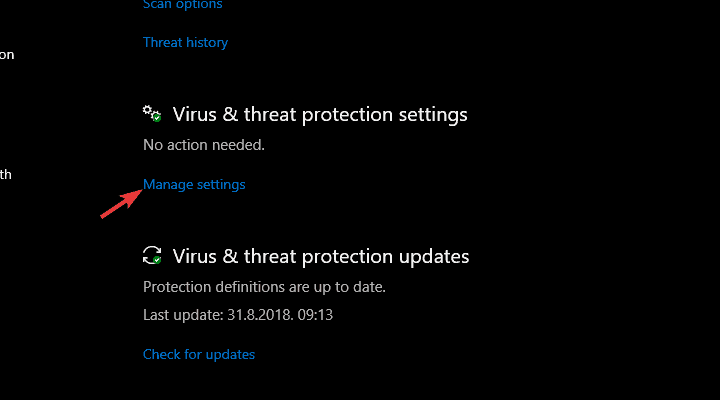
- เลื่อนไปที่ด้านล่างและภายใต้ การแจ้งเตือน ส่วนคลิก เปลี่ยนการตั้งค่าการแจ้งเตือน.
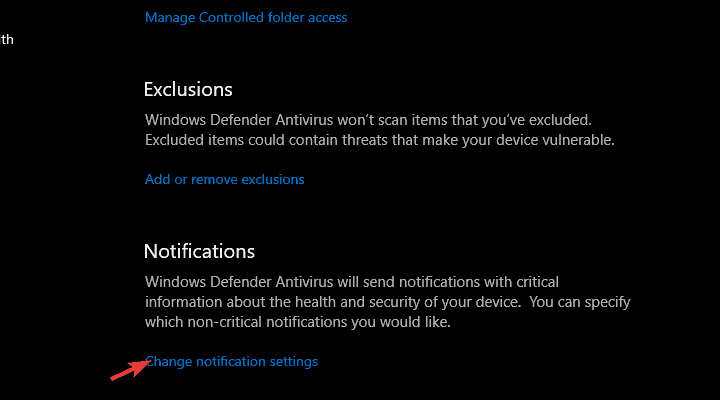
- ภายใต้ การแจ้งเตือน, คลิก จัดการการแจ้งเตือน.
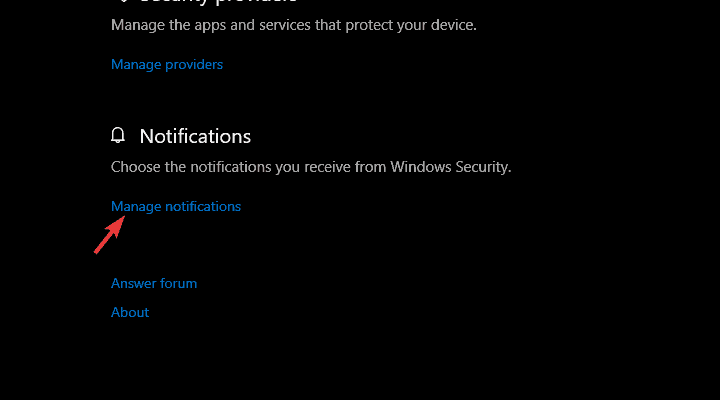
- ร้อง การแจ้งเตือนการป้องกันไวรัสและภัยคุกคาม ส่วน ให้ปิด รับการแจ้งเตือนอย่างไม่เป็นทางการ ตัวเลือก
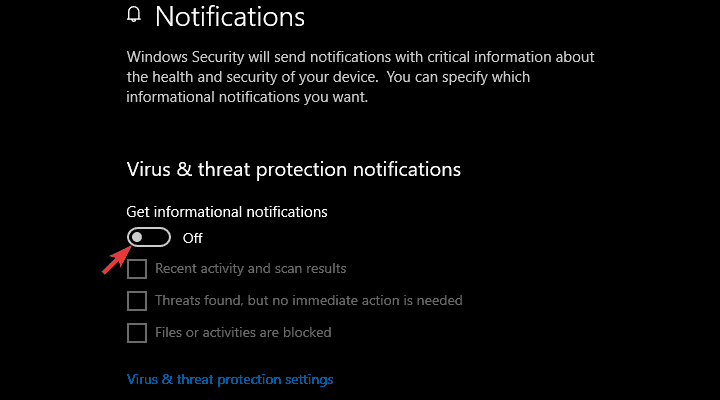
- หรือคุณสามารถปิดการใช้งานเฉพาะ กิจกรรมล่าสุดและผลการสแกน โดยยกเลิกการทำเครื่องหมายที่ช่อง
มันค่อนข้างง่าย คุณยังสามารถดูแลจัดการการแจ้งเตือนและเลือกประเภทของข้อมูลที่คุณเห็นว่าสำคัญ อะไรที่เป็นการเสียเวลาเปล่าๆ และยอมให้มีบางสิ่งที่มีเนื้อหามากกว่าและทิ้งบทสรุป
แค่นั้นแหละ. หลังจากนั้น คุณจะไม่เห็นข้อมูลสรุปของ Windows Defender แน่นอน คุณสามารถนำทางไปยัง of ศูนย์ความปลอดภัย > การป้องกันไวรัสและภัยคุกคาม และดูรายละเอียดทั้งหมดที่คุณต้องการ
หากคุณสงสัยในความสามารถของซอฟต์แวร์ ลองดูสิ่งนี้อย่างละเอียด คำแนะนำโดยละเอียดเกี่ยวกับประโยชน์ของ Windows Defender.
ในบันทึกย่อนั้น เราสามารถสรุปได้ คุณจัดอันดับ Windows Defender อย่างไรเมื่อเปรียบเทียบกับโซลูชันป้องกันไวรัสฟรีอื่นๆ บอกเราในส่วนความคิดเห็นด้านล่าง


